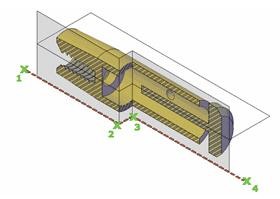

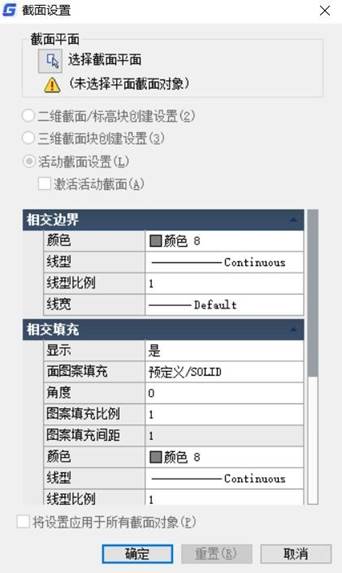
2020-06-29

2020-06-29
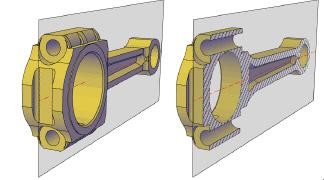
2020-06-29
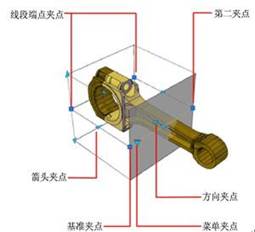
2020-06-22

2023-11-09

2023-11-09

2023-11-09

2023-11-09

2023-11-08

2023-11-07

2023-11-07

2023-11-07
